以前,思维导图都是手绘出来的。而现在的高科技办公时代,让工具替代了手绘。很多新手们刚入职场门,就要熟悉各大工具。制表的,文字编辑的,幻灯片演示的,图像编辑的,以及思维导图的制作。那么,我们该如何使用绘图工具来制作一张思维导图呢?下面,小编将使用迅捷思维导图绘制导图的制作方法教给大家!

方法/步骤
-
1
将我们操作需要用到的迅捷思维导图准备在我们的电脑上;
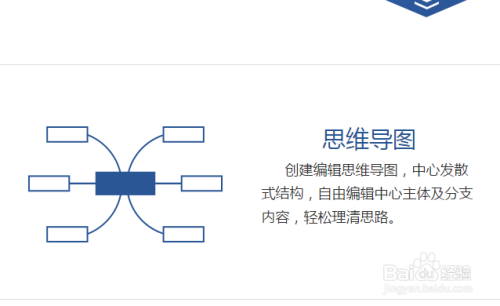
-
2
打开运行准备好的绘图工具,选择模板“新建”进入操作界面;
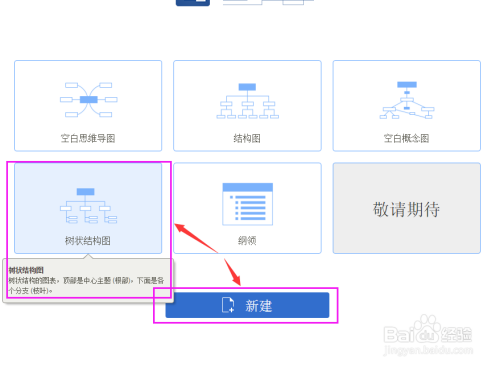
-
3
按快捷键“Tab”插入次标题,按“Enter”键插入标题;
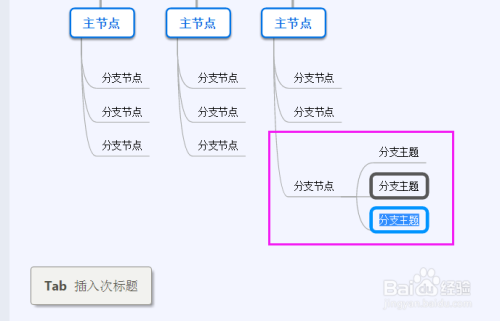
-
4
插入节点完成导图内容后,右击主节点,更换主题节点、字体、结构样式;
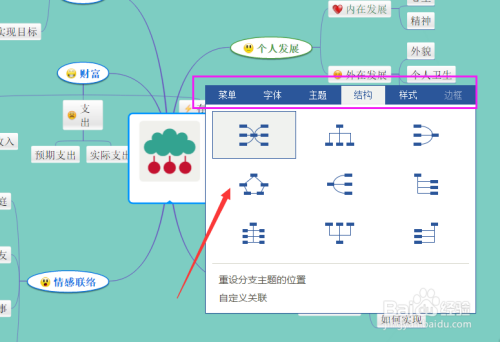
-
5
在左边的“图片”“多媒体”“超链接”菜单栏中,可以插入表情、图片、链接等;
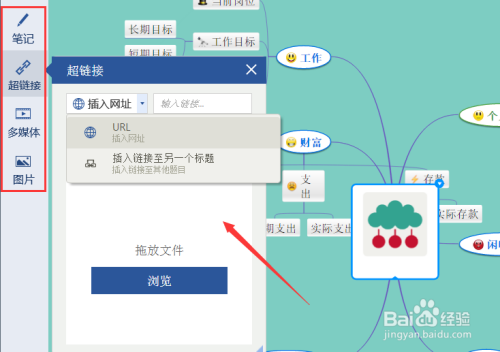
-
6
如果要更换整体主题风格和背景,点击“风格”菜单可以选择风格,点击覆盖即可;
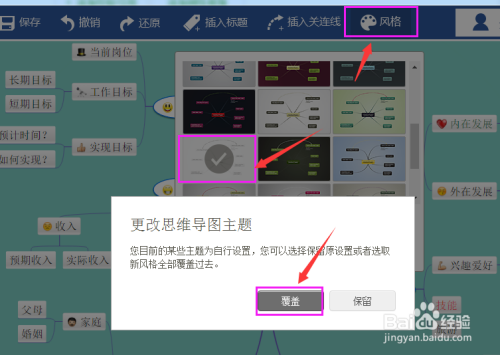
-
7
制作完成导图后,按快捷键“Ctrl+S”可以保存,点击“文件”—“导出”可以保存其他格式;
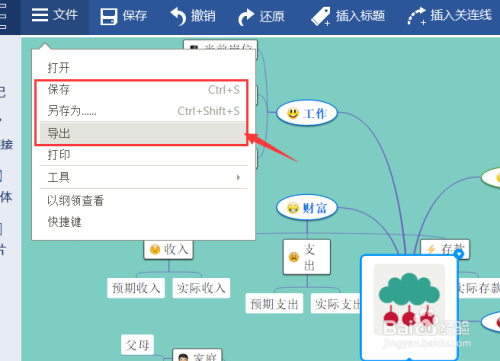 END
END
经验内容仅供参考,如果您需解决具体问题(尤其法律、医学等领域),建议您详细咨询相关领域专业人士。
作者声明:本篇经验系本人依照真实经历原创,未经许可,谢绝转载。
展开阅读全部
文章评论